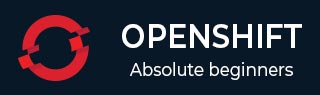
- OpenShift 教程
- OpenShift - 主页
- OpenShift - 概述
- OpenShift - 类型
- OpenShift - 架构
- OpenShift - 环境设置
- OpenShift - 基本概念
- OpenShift - 入门
- OpenShift - 构建自动化
- OpenShift-CLI
- OpenShift - CLI 操作
- OpenShift - 集群
- OpenShift - 应用程序扩展
- OpenShift - 管理
- OpenShift - Docker 和 Kubernetes
- OpenShift - 安全
- OpenShift 有用资源
- OpenShift - 快速指南
- OpenShift - 有用的资源
- OpenShift - 讨论
OpenShift - 环境设置
在本章中,我们将了解OpenShift的环境设置。
系统要求
为了设置企业 OpenShift,需要拥有一个有效的 Red Hat 帐户。由于 OpenShift 工作在 Kubernetes 主节点和节点架构上,因此我们需要将它们设置在不同的机器上,其中一台机器作为主节点,其他机器在节点上工作。为了设置两者,有最低系统要求。
主机配置
以下是主机配置的最低系统要求。
托管在物理、虚拟或任何云环境上的基础计算机。
至少 Linux 7 具有该实例上所需的软件包。
2个CPU核心。
至少 8 GB 内存。
30 GB 内部硬盘存储器。
节点机配置
- 为主机指定的物理或虚拟基础映像。
- 机器上至少有 Linux 7。
- 安装的 Docker 版本不低于 1.6。
- 1个CPU核心。
- 8 GB 内存。
- 15 GB 硬盘用于托管图像,15 GB 硬盘用于存储图像。
OpenShift 设置分步指南
在下面的描述中,我们将建立 OpenShift 实验室环境,稍后可以将其扩展到更大的集群。由于 OpenShift 需要设置主节点和节点,因此我们需要至少两台托管在云、物理机或虚拟机上的计算机。
步骤 1 - 首先在两台机器上安装 Linux,其中 Linux 7 应该是最低版本。如果拥有有效的 Red Hat 订阅,则可以使用以下命令来完成此操作。
# subscription-manager repos --disable = "*"
# subscription-manager repos --enable = "rhel-7-server-rpms"
# subscription-manager repos --enable = "rhel-7-server-extras-rpms"
# subscription-manager repos --enable = "rhel-7-server-optional-rpms"
# subscription-manager repos --enable = "rhel-7-server-ose-3.0-rpms"
# yum install wget git net-tools bind-utils iptables-services bridge-utils
# yum install wget git net-tools bind-utils iptables-services bridge-utils
# yum install python-virtualenv
# yum install gcc
# yum install httpd-tools
# yum install docker
# yum update
一旦我们在两台机器上安装了所有上述基础包,下一步就是在各自的机器上设置 Docker。
步骤 2 - 配置 Docker,使其仅允许本地网络上的不安全通信。为此,请编辑 /etc/sysconfig 中的 Docker 文件。如果该文件不存在,则您需要手动创建它。
# vi /etc/sysconfig/docker OPTIONS = --selinux-enabled --insecure-registry 192.168.122.0/24
在主机器上配置 Docker 后,我们需要在两台机器之间建立无密码通信。为此,我们将使用公钥和私钥身份验证。
步骤 3 - 在主计算机上生成密钥,然后将 id_rsa.pub 密钥复制到节点计算机的授权密钥文件中,这可以使用以下命令来完成。
# ssh-keygen
# ssh-copy-id -i .ssh/id_rsa.pub root@ose3-node.test.com
完成上述所有设置后,下一步是在主计算机上设置 OpenShift 版本 3。
步骤 4 - 从主机上运行以下curl 命令。
# sh <(curl -s https://install.openshift.com/ose)
上述命令将为 OSV3 进行设置。下一步是在计算机上配置 OpenShift V3。
如果无法直接从 Internet 下载,则可以从https://install.openshift.com/portable/oo-install-ose.tgz下载tar 包,安装程序可以在本地主计算机上运行。
一旦我们准备好设置,我们就需要开始在机器上实际配置 OSV3。此设置非常适合测试实际生产环境,我们有 LDAP 和其他东西。
步骤 5 - 在主机上,配置 /etc/openshift/master/master-config.yaml 下的以下代码
# vi /etc/openshift/master/master-config.yaml identityProviders: - name: my_htpasswd_provider challenge: true login: true provider: apiVersion: v1 kind: HTPasswdPasswordIdentityProvider file: /root/users.htpasswd routingConfig: subdomain: testing.com
接下来,创建一个用于默认管理的标准用户。
# htpasswd -c /root/users.htpasswd admin
步骤 6 - 由于 OpenShift 使用 Docker 注册表来配置映像,因此我们需要配置 Docker 注册表。这用于在构建后创建和存储 Docker 映像。
使用以下命令在 OpenShift 节点计算机上创建目录。
# mkdir /images
接下来,使用默认管理凭据登录主机,该凭据是在设置注册表时创建的。
# oc login Username: system:admin
切换到默认创建的项目。
# oc project default
第 7 步- 创建 Docker 注册表。
#echo '{"kind":"ServiceAccount","apiVersion":"v1","metadata":{"name":"registry"}}' | oc create -f -
编辑用户权限。
#oc edit scc privileged users: - system:serviceaccount:openshift-infra:build-controller - system:serviceaccount:default:registry
创建和编辑图像注册表。
#oadm registry --service-account = registry --
config = /etc/openshift/master/admin.kubeconfig --
credentials = /etc/openshift/master/openshift-registry.kubeconfig --
images = 'registry.access.redhat.com/openshift3/ose-${component}:${version}' --
mount-host = /images
步骤 8 - 创建默认路由。
默认情况下,OpenShift 使用 OpenVswitch 作为软件网络。使用以下命令创建默认路由。这用于负载平衡和代理路由。路由器类似于Docker注册表,也是在注册表中运行。
# echo '{"kind":"ServiceAccount","apiVersion":"v1","metadata":{"name":"router"}}' | oc create -f -
接下来,编辑用户的权限。
#oc edit scc privileged
users:
- system:serviceaccount:openshift-infra:build-controller
- system:serviceaccount:default:registry
- system:serviceaccount:default:router
#oadm router router-1 --replicas = 1 --
credentials = '/etc/openshift/master/openshift-router.kubeconfig' --
images = 'registry.access.redhat.com/openshift3/ose-${component}:${version}'
步骤 9 - 配置 DNS。
为了处理 URL 请求,OpenShift 需要一个有效的 DNS 环境。创建通配符需要此 DNS 配置,创建指向路由器的 DNS 通配符需要此配置。
# yum install bind-utils bind
# systemctl start named
# systemctl enable named
vi /etc/named.conf
options {listen-on port 53 { 10.123.55.111; };
forwarders {
10.38.55.13;
;
};
zone "lab.com" IN {
type master;
file "/var/named/dynamic/test.com.zone";
allow-update { none; };
};
步骤 10 - 最后一步是在 OpenShift V3 主计算机上设置 github 服务器,这是可选的。使用以下命令序列可以轻松完成此操作。
#yum install curl openssh-server
#systemctl enable sshd
# systemctl start sshd
# firewall-cmd --permanent --add-service = http
# systemctl reload firewalld
#curl https://packages.gitlab.com/install/repositories/gitlab/gitlab-
#yum install gitlab-ce
# gitlab-ctl reconfigure
完成上述设置后,您可以通过测试进行验证并部署应用程序,我们将在后续章节中详细介绍。